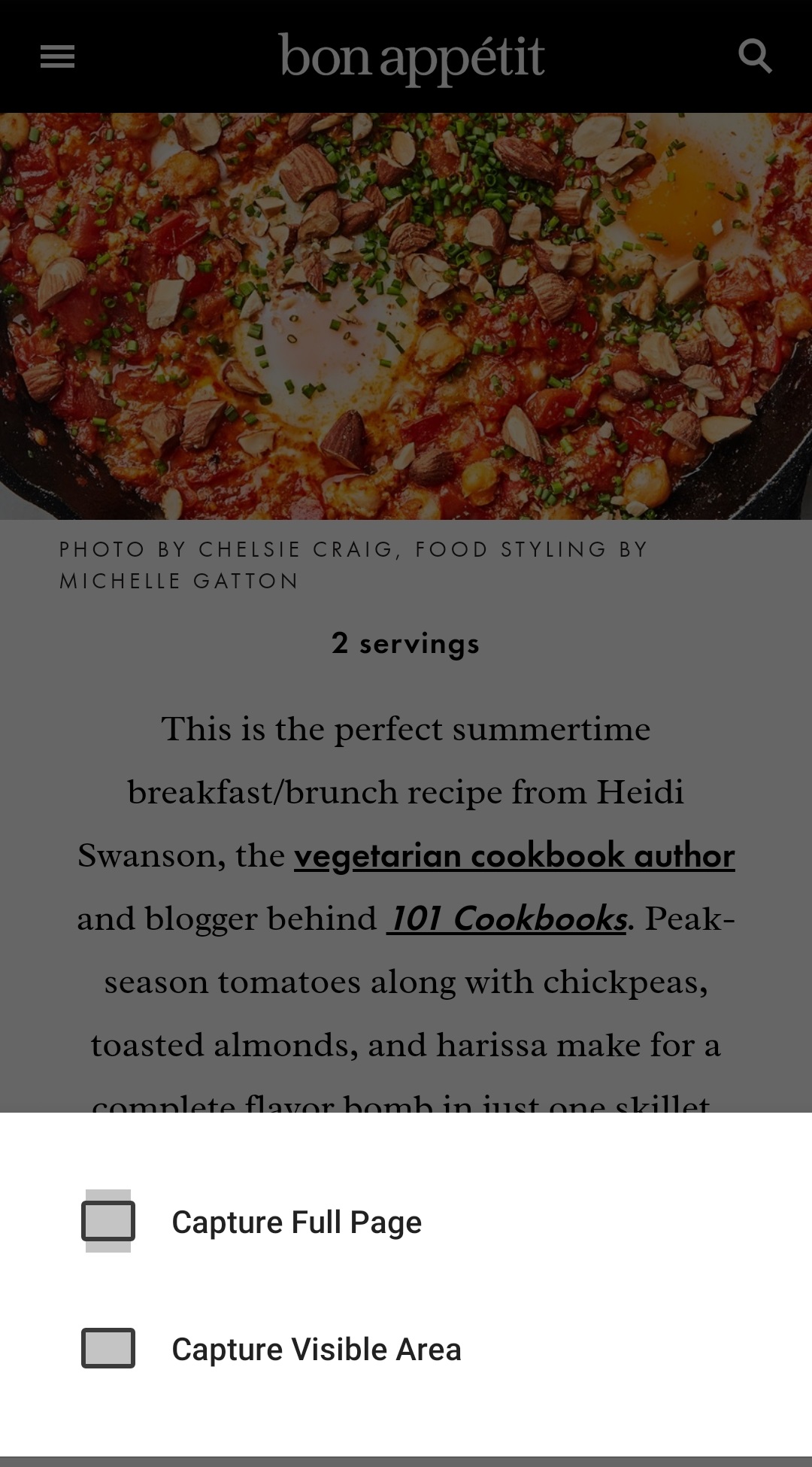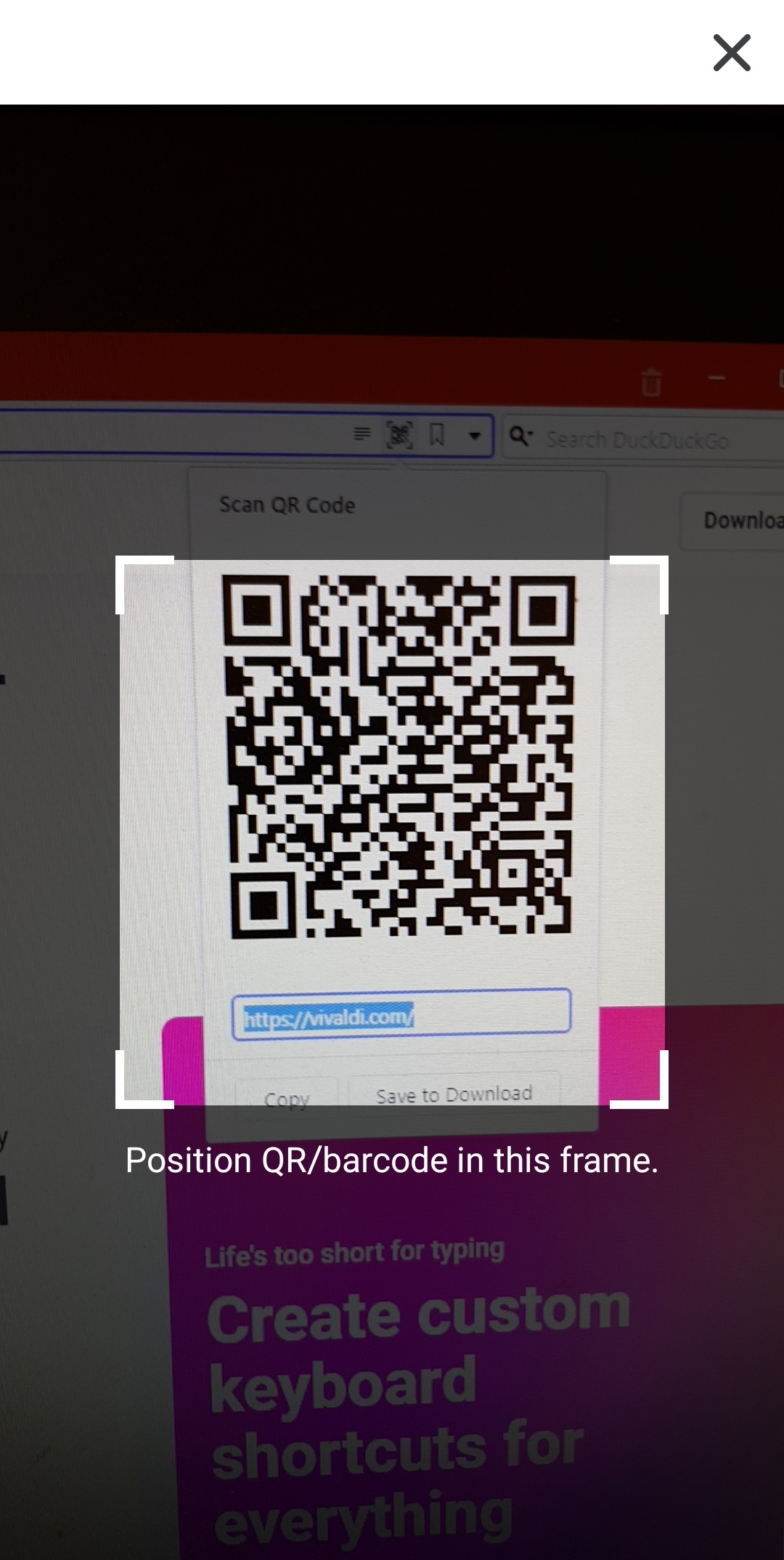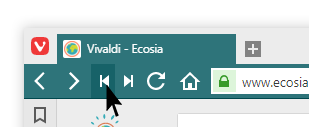Свойства на картината
Вградената възможност свойства на картината позволява да намерите цялата необходима информация за дадена картина направо в браузъра.
Преглед на свойствата на картината
- Щракнете с десен върху картина в страница.
- Изберете Свойства на картината от контекстното меню.
- Свойства на картината ще се отворят в нов раздел.
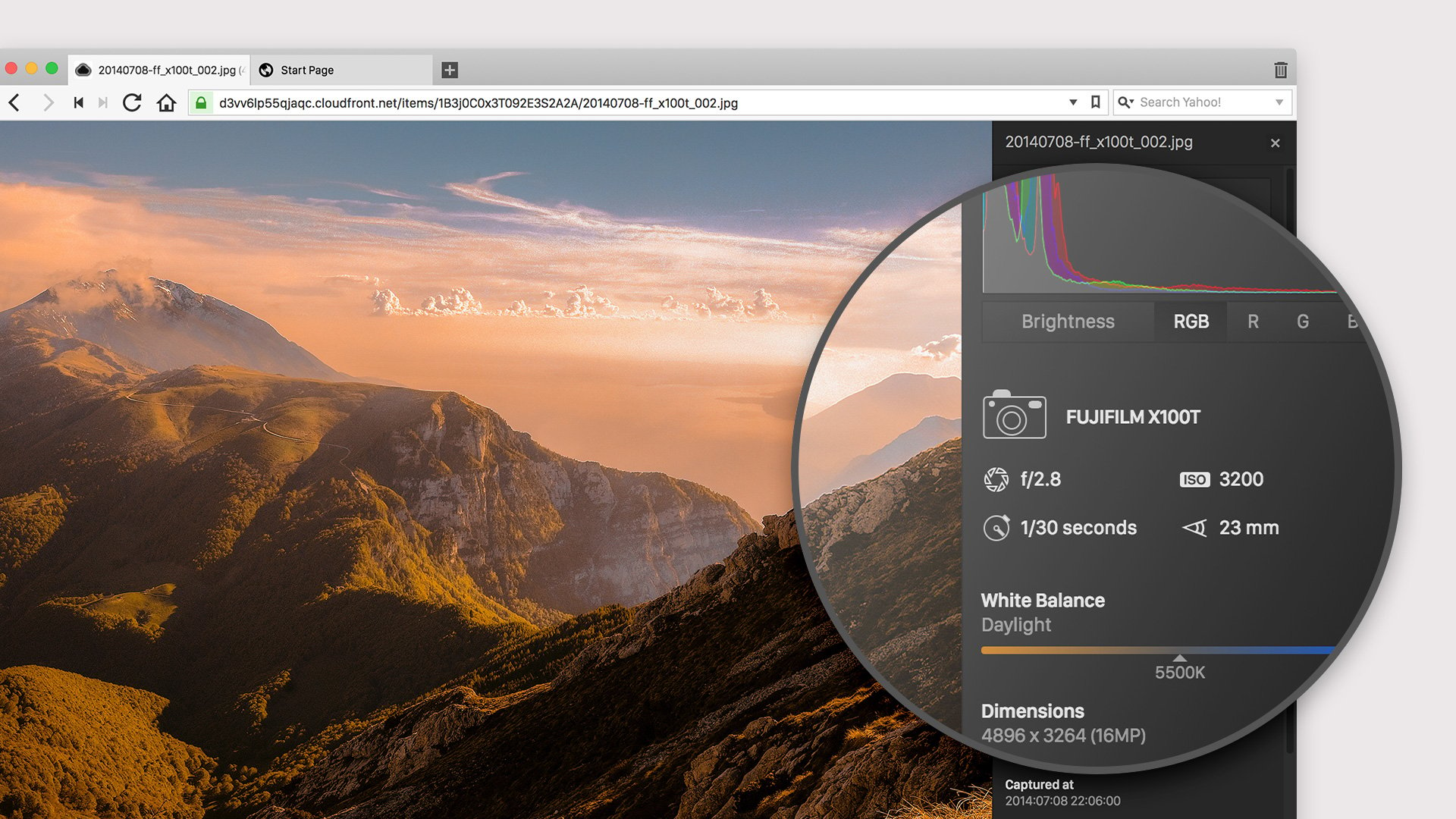
Налична информация
Информацията, налична в свойства на картината, се основава на мета данните на картината и може да включва:
- Име и адрес на файла
- Модел на камерата, с която е заснета картината
- Дълбочина на рязкост и чувствителност на фотосензора (ISO)
- Експонация и фокусно разстояние
- Хистограма, баланс на бялото и цветово пространство
- Размерност и размер
- Час и дата на заснемане
- Авторски права
- Софтуер, използван за обработка на картината
Копиране на данните в клипборда
- Щракнете с десен върху картина и изберете Свойства на картинатаот контекстното меню.
- В изглед Свойства на картината щракнете върху Копирай в клипборда.
- Поставете копираните данни в приложение по избор — или в Записки на Vivaldi.